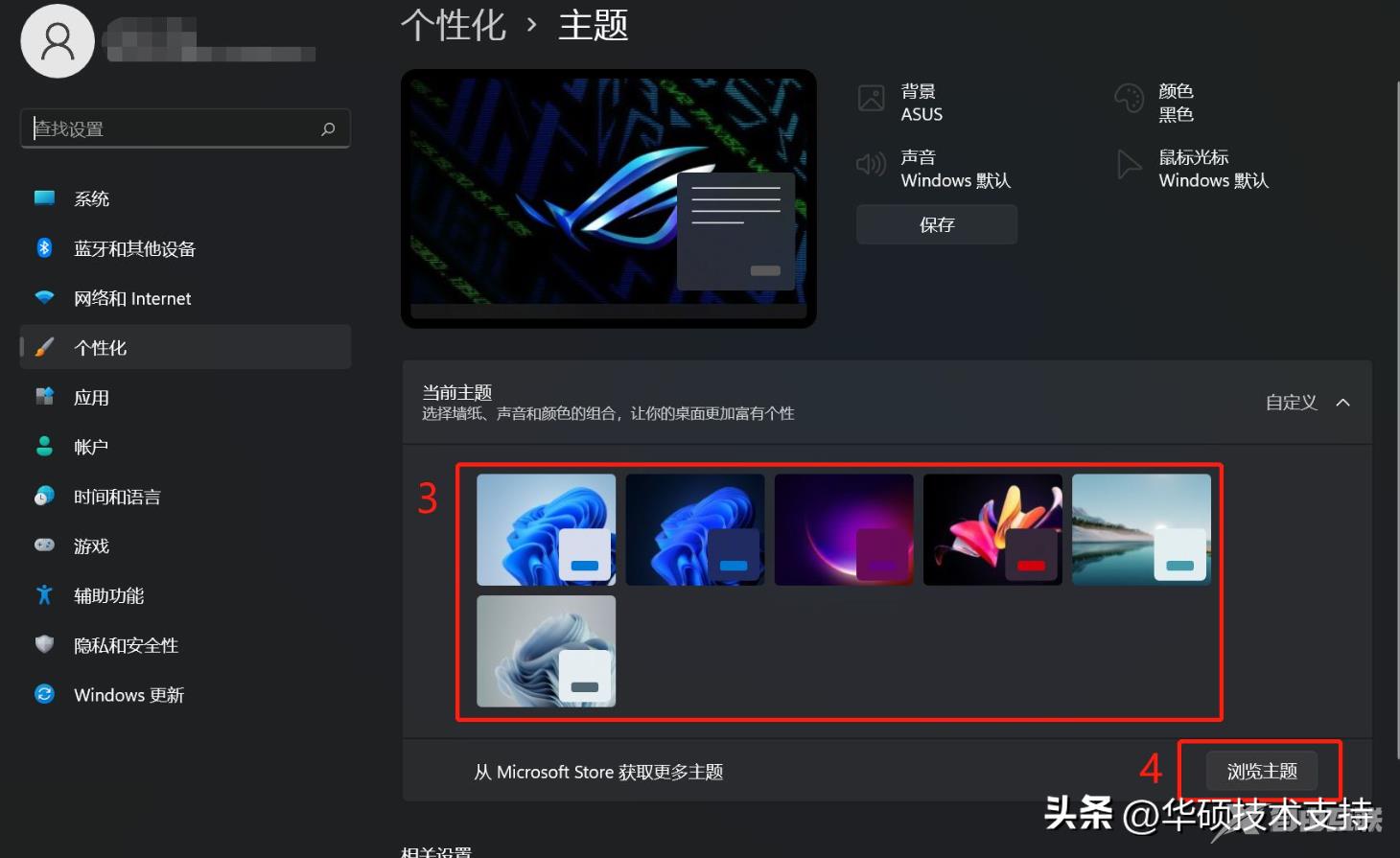目录: 变更桌面背景 变更窗口色彩 变更主题 变更桌面背景 1, 在Windows搜索栏输入[背景图像设置]①,然后点选[打开]②。 2, 在个人化您的背景中,您可以选择图片、纯色或建立图片的幻
目录:
- 变更桌面背景
- 变更窗口色彩
- 变更主题
变更桌面背景
1, 在Windows搜索栏输入[背景图像设置]①,然后点选[打开]②。
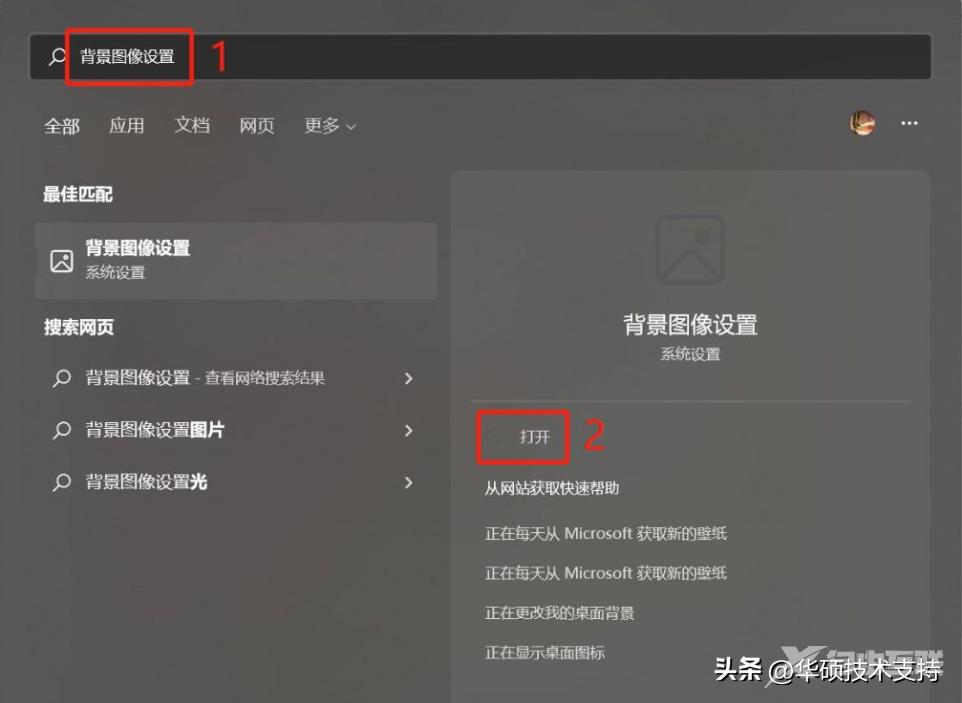
2, 在个人化您的背景中,您可以选择图片、纯色或建立图片的幻灯片秀③。您也可以点选[浏览照片]④,选择其他图片作为背景。
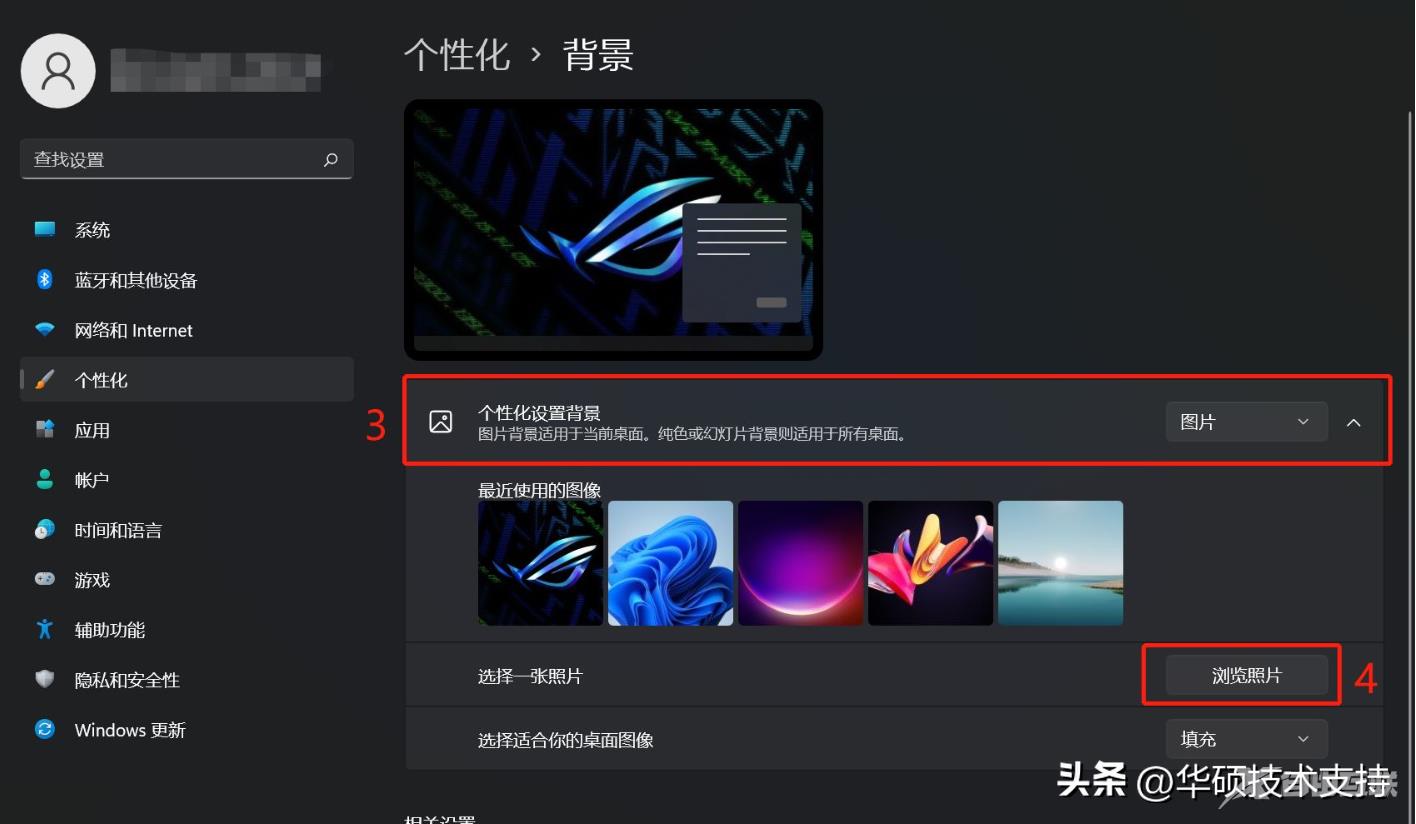
3, 如果想要变更图片显示在背景的方式,您可以在选择适合桌面图像的大小中选取填满、全屏幕、延展、并排、置中或跨屏幕⑤。
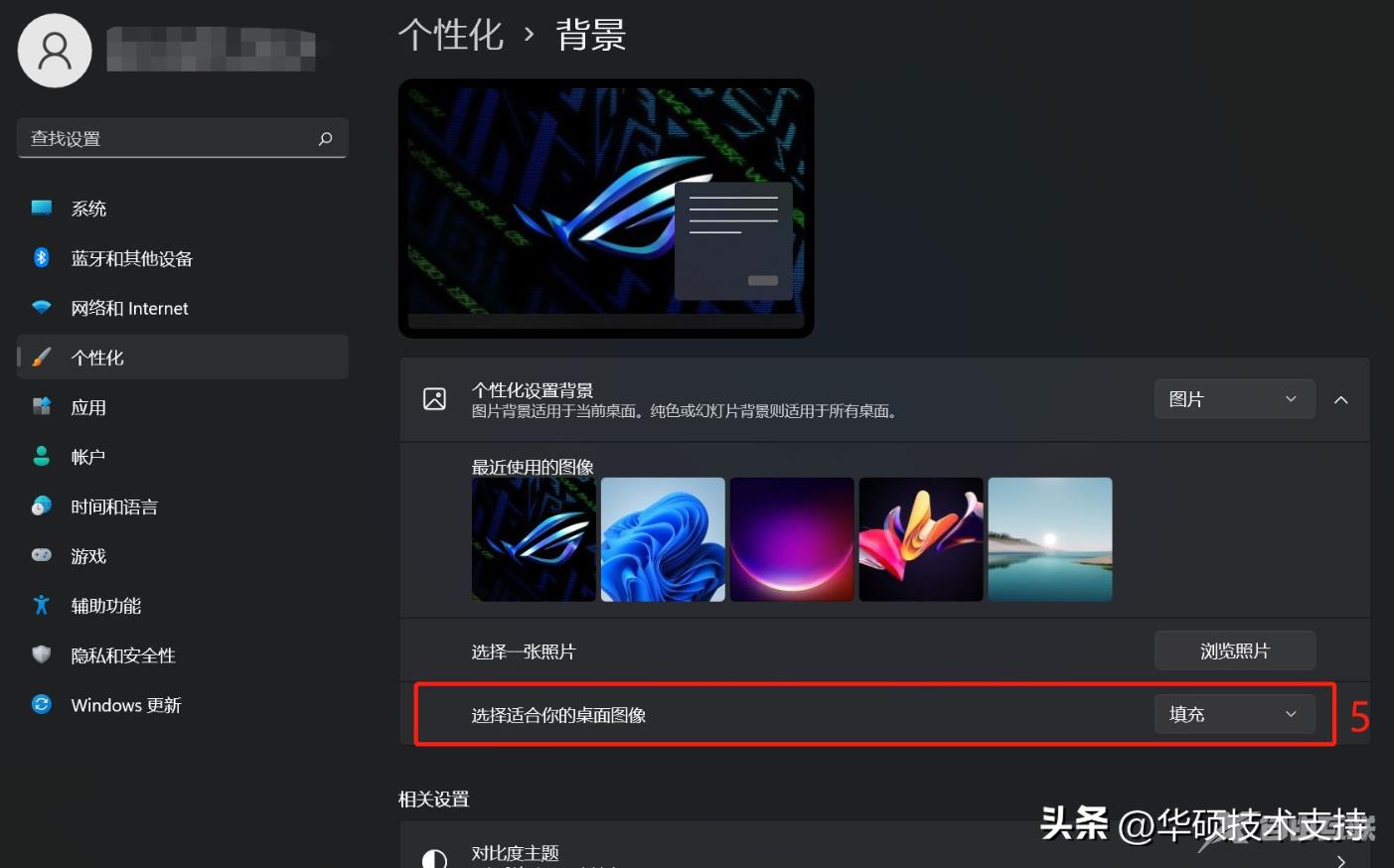
变更窗口色彩
1, 在Windows搜索栏输入[颜色设置]①,然后点选[打开]②。
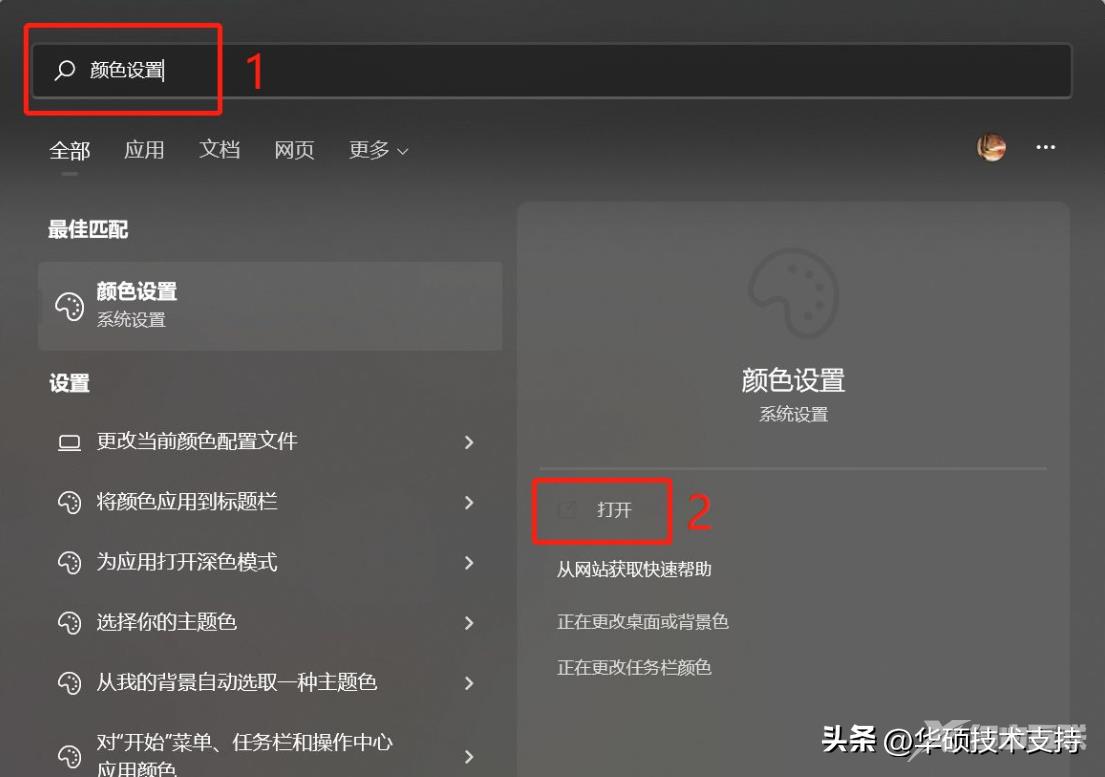
2, 在色彩中,您可以选择您的模式为浅色、深色或自定③。您也可以开启或关闭透明效果④。
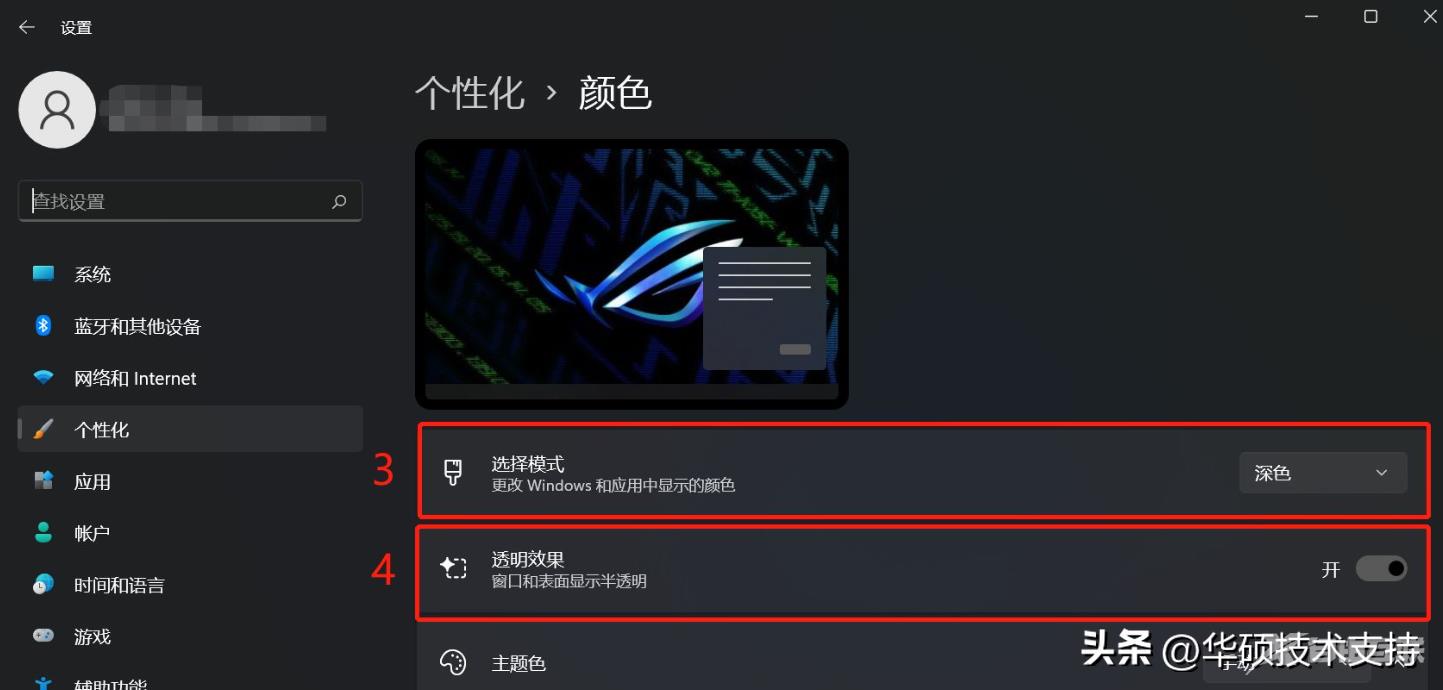
3, 在窗口主题色中,您可以选择让Windows自动从我的背景选择主题色⑤,或是自行发挥色彩创意⑥。
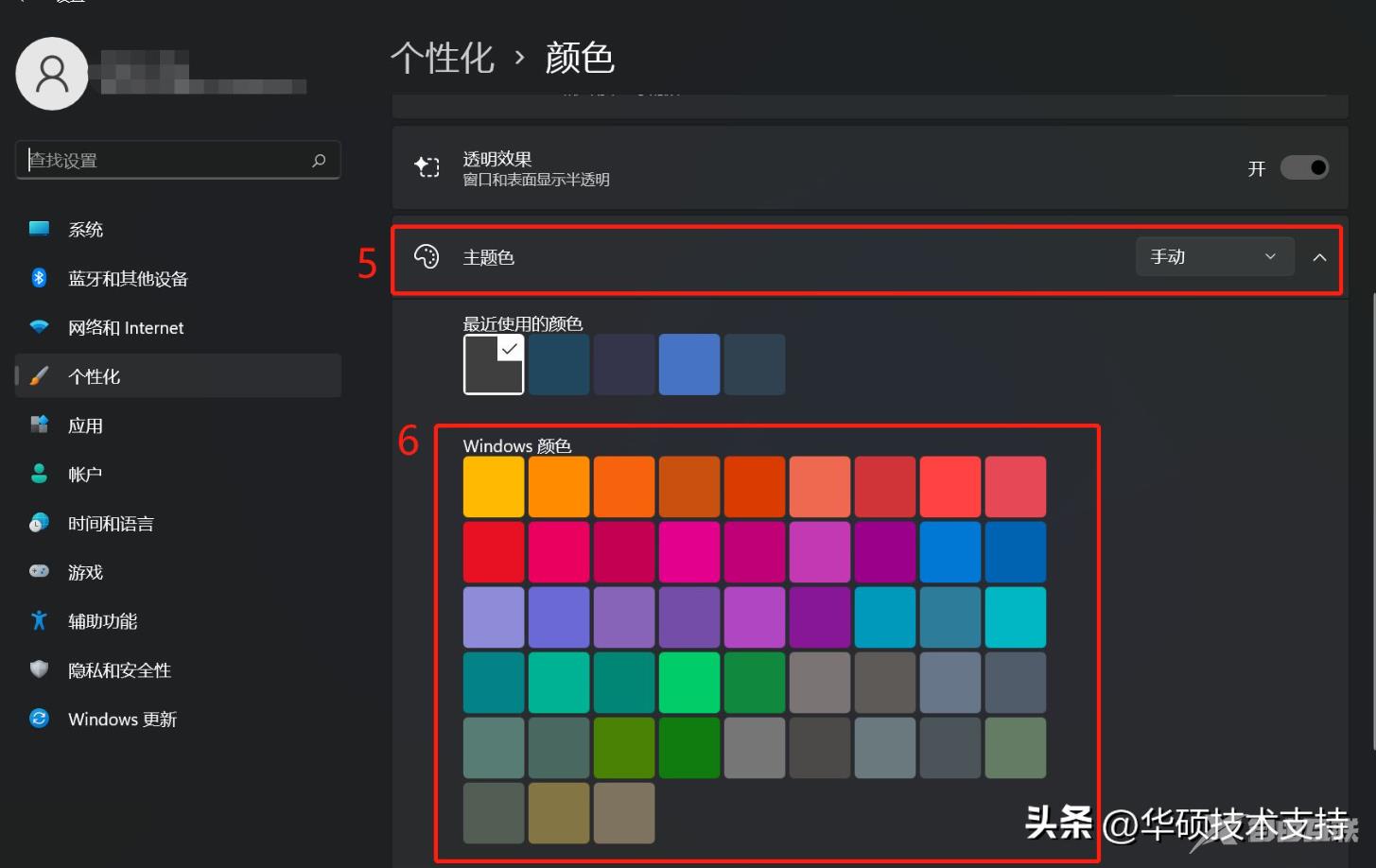
4, 向下滚动后,您可以再选择要显示主题色的区域⑦。(开始菜单和任务栏的辅色仅有在色彩设定为深色时才可做开启)
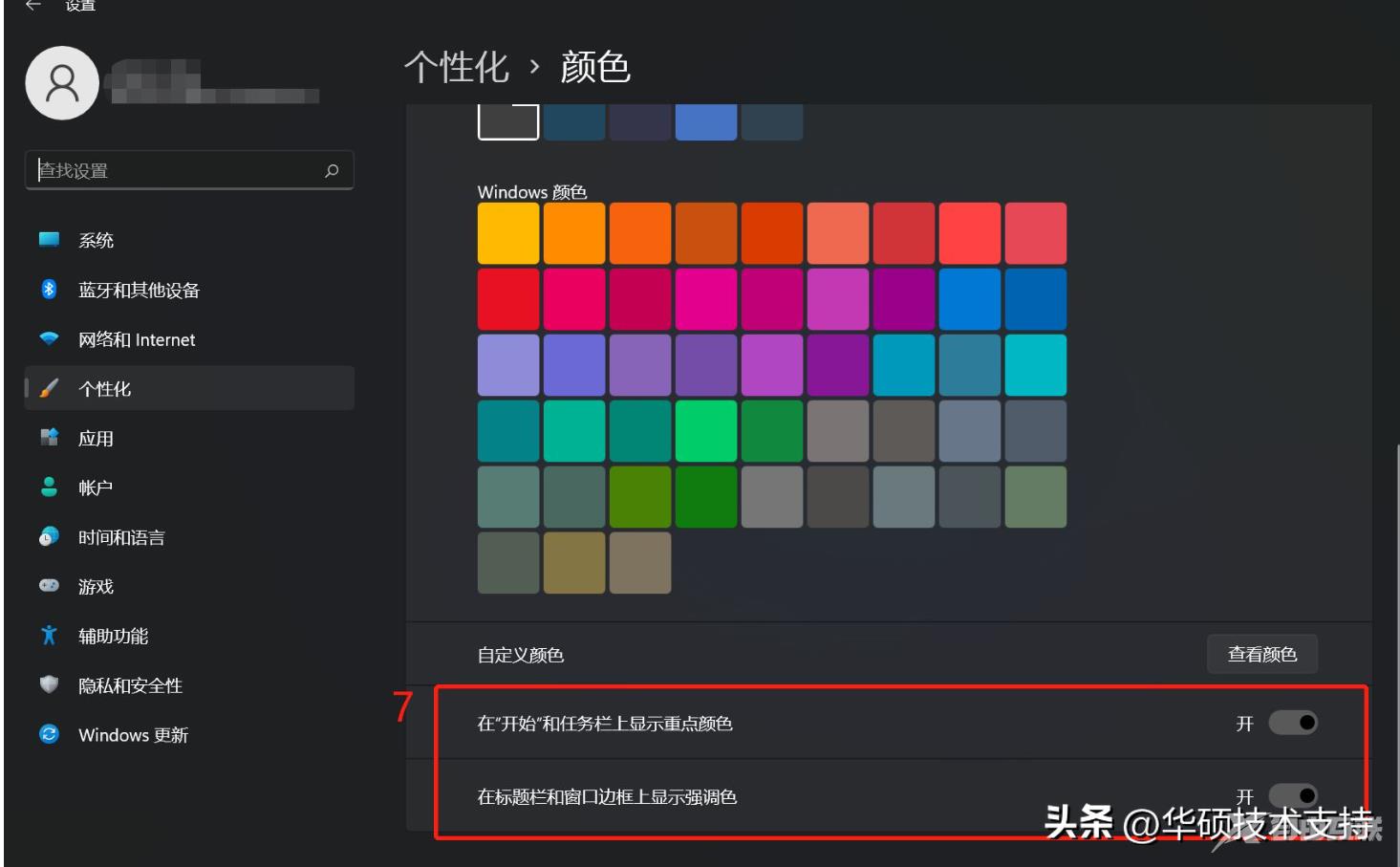
变更主题
主题是桌面背景图片、窗口色彩和音效的组合。您可以直接套用Windows内建的主题,或是从Microsoft Store取得更多的主题。
1, 在Windows搜索栏输入[主题和相关设置]①,然后点选[打开]②。
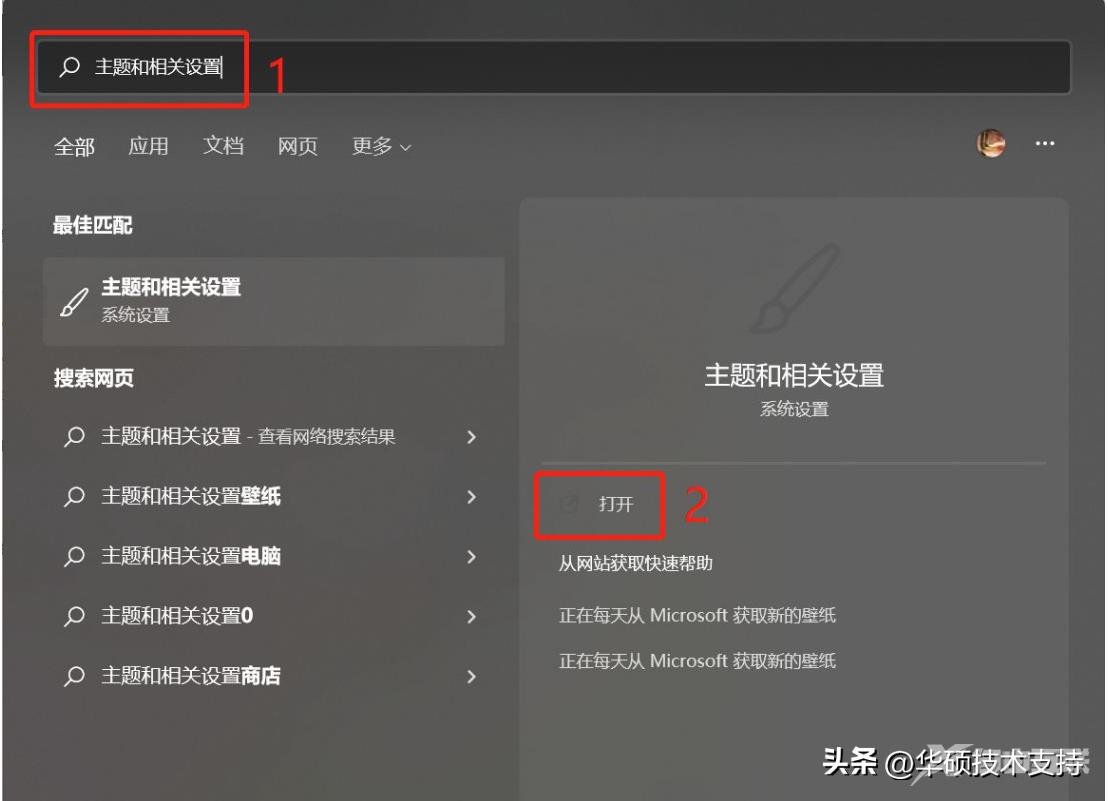
2, 在主题中,您可以点选Windows内建的主题③,或是点选[浏览主题]④以从Microsoft Store探索各式各样新颖好看的主题来个人化您的计算机。